Vorrei scaricare musica da YouTube sul computer per poi poterla ascoltare anche in modalità offline e magari creare un cd da ascoltare alla radio della mia auto. E’ possibile? grazie in anticipo. Antonio88
La domanda sopra riportata rappresenta sicuramente un’ottima idea per creare una collezione di brani musicali sul proprio computer e poter poi ascoltare le canzoni preferite anche sul proprio cellulare, tablet, iPod o CD. Come ben saprai YouTube non rappresenta solo una sorgente infinita di video e filmati, ma è anche il miglior sito da cui scaricare musica in modo del tutto gratuita.
In realtà esistono diversi modi che in automatico consentono di scaricare da YouTube file video e file musicali, ma non tutti questi metodi sono uguali e consentono di ottenere la stessa qualità audio. In questo articolo vogliamo segnalare i migliori modi per scaricare musica da Youtube su PC e Mac, migliori sia da un punto di vista pratico (perché semplici da adottare) che da un punto di vista qualitativo.
Come Scaricare Musica da YouTube su PC/Mac
Per scaricare musica da YouTube ci sono diversi metodi e diversi software (o servizi online) che consentono di farlo. Qui di seguito ecco 3 ottime soluzioni software professionali che vogliamo proporre:
Sommario
- Come Scaricare Musica da YouTube su PC/Mac
- Modo #1. Come scaricare canzoni mp3 da Youtube con AllMyTube
- Modo #2. Scaricare musica da YouTube con VideoToMusic
- Modo #3. Scaricare canzoni da YouTube con Allavsoft Downloader
- Modo #4. Come Scaricare musica da YouTube su iTunes con iMusic
- Modo #5. Scaricare musica da YouTube con Streaming Audio Recorder
Modo #1. Come scaricare canzoni mp3 da Youtube con AllMyTube
AllMyTube è un altro programma molto popolare che permette di scaricare brani musicali da YouTube. Ecco i link da cui scaricare la versione demo per PC e Mac:

Dopo averlo installato accedi a YouTube e cerca il video musicale che intendi scaricare. Copia la URL del video e poi clicca su INCOLLA URL nel programma.
Prima del download potrai decidere se scaricare il video musicale in formato MP4, oppure scaricare solo la traccia audio nel formato MP3.
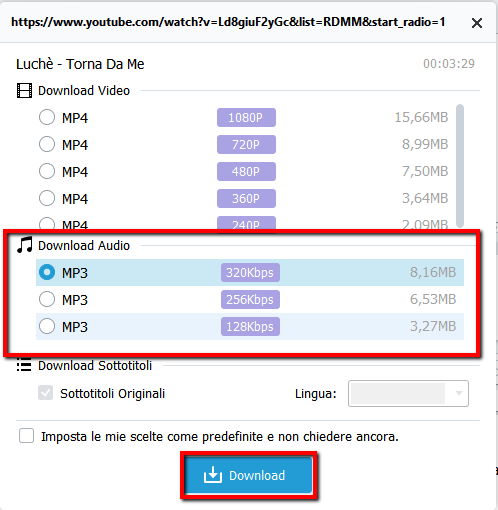
Dopo aver selezionato MP3 clicca su DOWNLOAD per scaricare musica da YouTube sul computer con AllMyTube.
NB: Con questo programma potrai facilmente anche scaricare intere playlist musicali da YouTube
Modo #2. Scaricare musica da YouTube con VideoToMusic
Video to Music Converter è un piccolo ma potente software progettato per convertire video in musica, sia video che hai salvato sul tuo computer che quelli presenti online su YouTube. Ecco come funziona.
Scarica e installa il programma sul tuo PC Windows dal link seguente:
Dopo l’installazione vedrai questa schermata:

Adesso accedi a YouTube e cerca il video musicale che vuoi scaricare in MP3. Una volta trovato, selezionalo e trascinalo al centro di Video to Music Converter, come mostrato nella figura seguente:
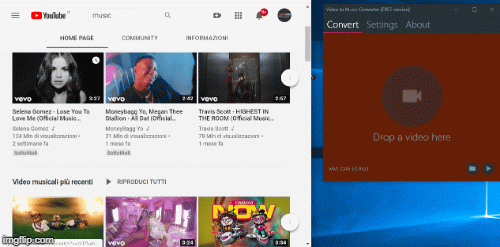
In pochi secondi il video verrà convertito in mp3 e cliccando sull’iconcina a forma di cartella potrai accedere al file audio ottenuto.
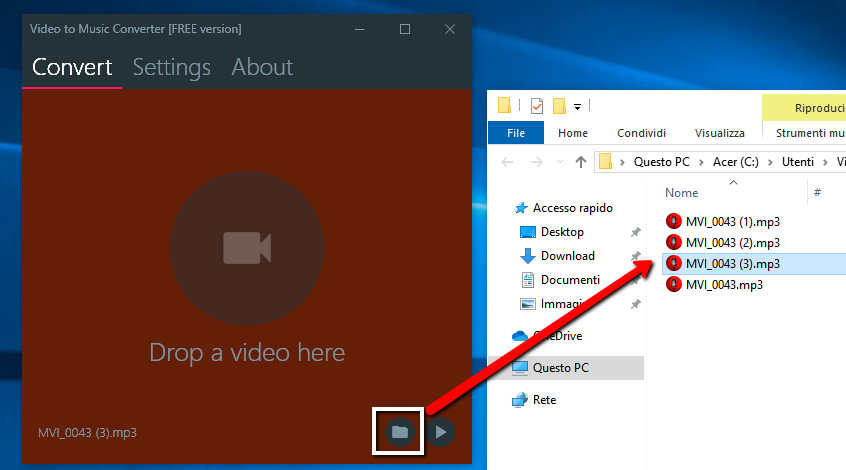
Modo #3. Scaricare canzoni da YouTube con Allavsoft Downloader
Questo è un programma che nasce come tool per scaricare musica da Spotify, ma al tempo stesso è anche un ottimo YouTube Downloader in grado di scaricare canzoni (sia singole che intere playlist) da YouTube! Il suo funzionamento è molto semplice.
Innanzitutto scarica Allavsoft sul tuo PC Windows o MAC dal pulsante seguente:
All’apertura del programma vedrai una schermata del genere:
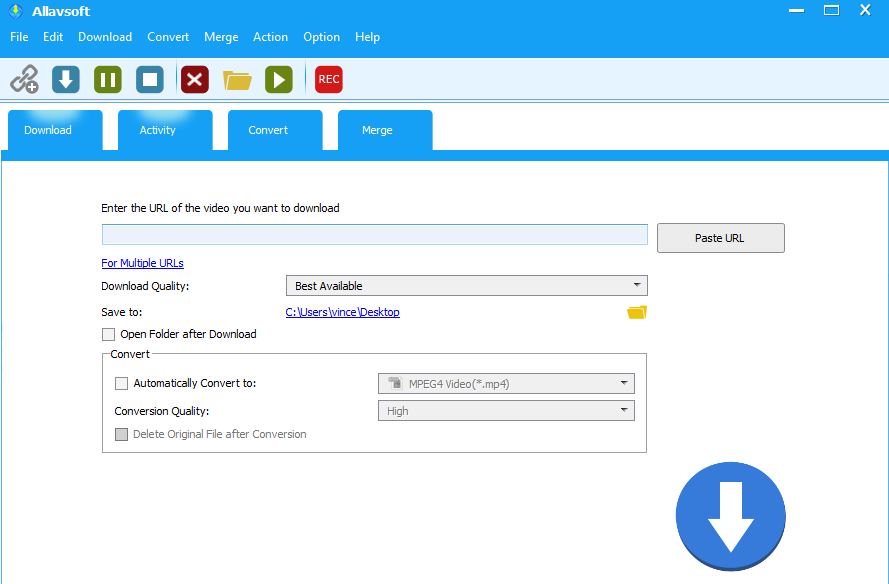
Per iniziare a scaricare musica da YouTube dovrai seguire i 3 step descritti nella figura seguente:
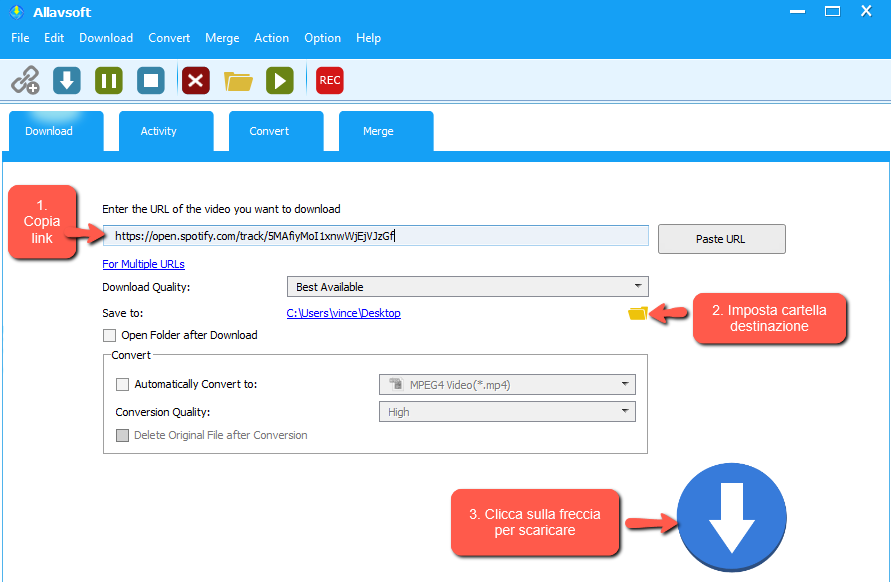
Vai su YouTube e copia il link della playlist musicale o della canzone che vuoi scaricare. Incolla questo link nella barra in alto al programma. Se il link è relativo ad una playlist il programma ti avviserà con un pop-up e dovrai cliccare su ALL per procedere
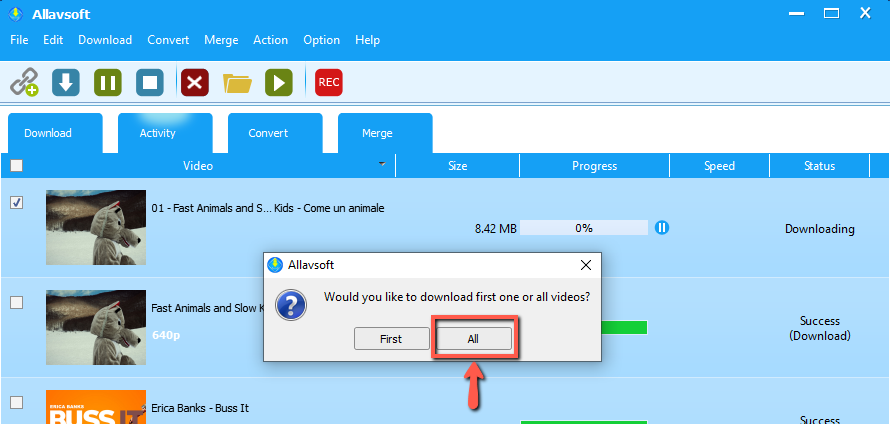
Dopo aver cliccato su ALL, il software inizierà a caricare tutti i brani musicali di quella playlist. Nella schermata iniziale del programma assicurati di impostare MP3 come formato di uscita altrimenti il programma scaricherà i file in formato video MP4.
Modo #4. Come Scaricare musica da YouTube su iTunes con iMusic
Scarica e installa iMusic sul tuo computer PC Windows o Mac:
All’avvio del programma vedrai questa finestra principale:

Come si vede dalla fig sopra, potrai sin da subito iniziare a ricercare la musica da scaricare da YouTube : basta cliccare col tasto destro del mouse sull’album, playlist o video musicale e copiare la relativa URL. Poi accedi al menu DOWNLOAD e copia e incolla la url per iniziare a scaricare la traccia audio.

Subito dopo aver scaricato le tue canzoni preferite potrai anche procedere, sempre tramite iMusic, a masterizzare la musica Youtube su CD per ascoltarla dove e come vuoi!
Modo #5. Scaricare musica da YouTube con Streaming Audio Recorder
Streaming Audio Recorder non è solo un “audio recorder” ma anche un potente convertitore che una volta scaricata la canzone da YouTube consente di convertire e aggiungere la musica su iTunes. Una volta che la canzone è su iTunes, potrai da qui procedere direttamente alla masterizzazione del CD (grazie all’apposita funzionalità presente su iTunes).
Innanzitutto scarica e installa Streaming Audio Recorder:
1. Scarica musica da YouTube per masterizzarla su CD
Installa ed avvia Streaming Audio Recorder. Clicca sul pulsante rosso per tenere già pronta la registrazione e vai su YouTube per cercare e riprodurre la canzone (video musicale) da scaricare. Non appena la musica viene riprodotta, il programma in automatico inizierà la registrazione.

2. Trasferisci musica su iTunes per la masterizzazione
La canzone registrata tramite Streaming Audio Recorder verrà salvata in formato MP3 ad alta qualità audio. A questo punto premi sul pulsante “Aggiungi a iTunes” nella parte inferiore dell’interfaccia principale di Streaming Audio Recorder (come si vede dall’immagine qui sotto). Le canzoni verranno caricate nella playlist “SAR” di iTunes.
![transfer-to-itunes_italian[1]](https://www.softstore.it/wp-content/uploads/2016/06/transfer-to-itunes_italian1.jpg)
3. (Opzionale) Masterizza Musica YouTube su CD
Inserisci un CD vuoto nel computer e da iTunes clicca sulla playlist “RAS”. Poi vai sul menu “File”>”Masterizzare Playlist su Disco”. Seleziona “CD Audio” o “CD MP3” come tipologia di masterizzazione. Infine clicca sul pulsante “Masterizza” per creare il tuo CD a partire dalle tue canzoni appena scaricate da YouTube.
![xcd13.jpg.pagespeed.ic.NtXuQBUvHQ[1]](https://www.softstore.it/wp-content/uploads/2016/06/xcd13.jpg.pagespeed.ic_.NtXuQBUvHQ1.jpg)
Ti Potrebbe Interessare..

GloboSoft è una software house italiana che progetta e sviluppa software per la gestione dei file multimediali, dispositivi mobili e per la comunicazione digitale su diverse piattaforme.
Da oltre 10 anni il team di GloboSoft aggiorna il blog Softstore.it focalizzandosi sulla recensione dei migliori software per PC e Mac in ambito video, audio, phone manager e recupero dati.










